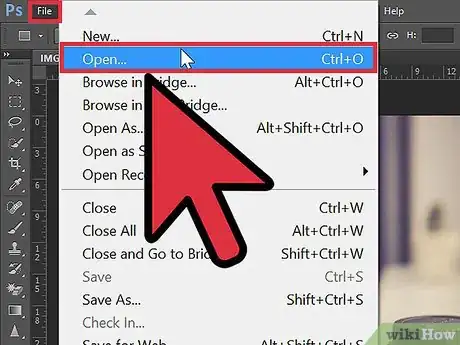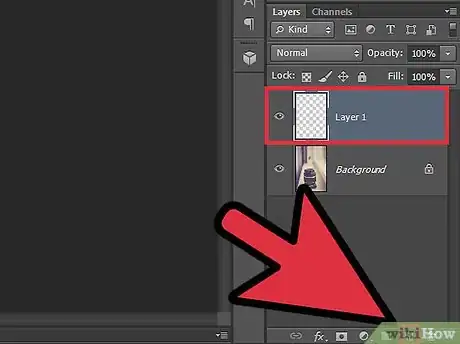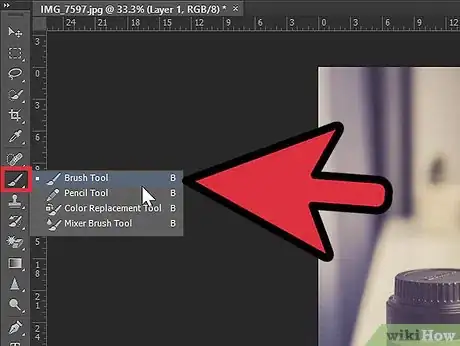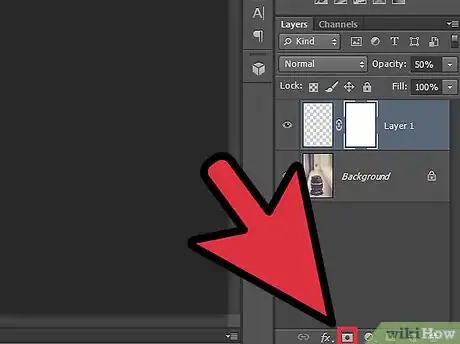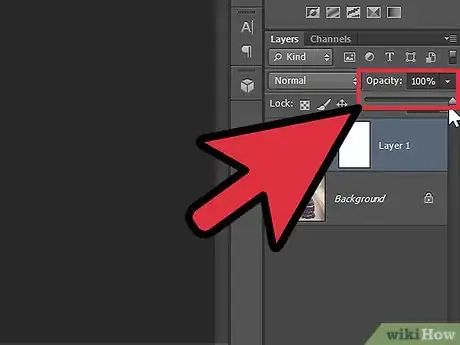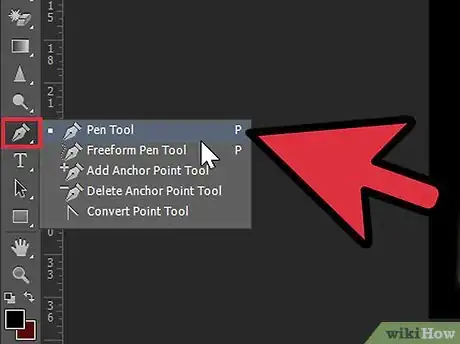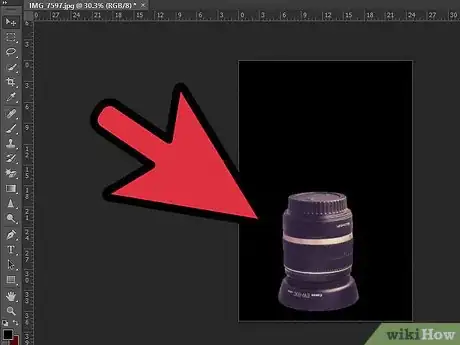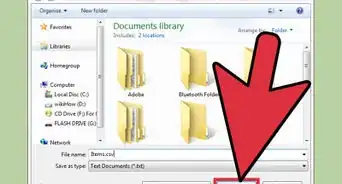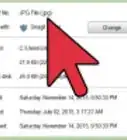wikiHow est un wiki, ce qui veut dire que de nombreux articles sont rédigés par plusieurs auteurs(es). Pour créer cet article, 13 personnes, certaines anonymes, ont participé à son édition et à son amélioration au fil du temps.
Cet article a été consulté 13 698 fois.
Le montage photo est une compétence utile que vous devez acquérir, que ce soit pour un usage personnel ou professionnel. Le fait d'ajouter un fond noir à une photo que vous avez prise constitue une façon de définir l'image de premier plan, qu'il s'agisse d'un portrait de votre enfance, d'une image prise sur Internet ou d'un produit qui a besoin d'être commercialisé. Le moyen le plus courant pour retoucher une photo est d'utiliser Photoshop, un produit d'Adobe qui est présent sur le marché depuis 1990. Il est disponible pour les systèmes d'exploitation macOS et Windows. Apprenez dès aujourd'hui à ajouter un arrière-plan noir à une image en vous servant de Photoshop ou des plateformes gratuites de retouche en ligne.
Étapes
-
1Ouvrez l'image dans Photoshop.
-
2Créez un nouveau calque. Renommez celui-ci et placez-le au-dessus de l'image que vous voulez traiter. L'autre calque servira donc d'arrière-plan.
- Pour créer un nouveau calque avec des raccourcis de clavier sur un ordinateur qui fonctionne sous Windows, appuyez à la fois sur Control (CTRL) et sur la lettre J.
- Par contre, sur un Macintosh, vous devriez appuyer simultanément sur Command et la lettre J.
-
3Sélectionnez l'outil Pinceau. Choisissez le ton noir à partir de la palette de couleur de premier plan. Commencez à peindre votre arrière-plan avec le pinceau. Si vos coups de pinceau débordent, vous pourrez toutefois corriger cela. Continuez à peindre jusqu'à rendre aussi noir que possible le calque d'arrière-plan.
-
4Cliquez sur l'icône de masque de fusion. Il s'agit d'un rectangle au milieu duquel se trouve un cercle vide et qui se situe en bas dans la section Calques. Lorsque vous cliquez dessus, un masque de fusion apparaitra à côté du calque dupliqué (celui que vous avez renommé en haut de l'image d'origine).
- Sélectionnez la fonctionnalité Opacité dans la section Calques. Réglez cela à un pourcentage qui vous permettra de voir à travers l'image (50 ou 60 % par exemple).
- Veillez à ce que le masque de fusion soit toujours sélectionné pour le calque dupliqué. Faites un zoom sur l'image. Commencez à peindre les parties de la photo que vous avez obscurcies par mégarde. Ces zones doivent normalement devenir visibles après cela.
- Si vous voulez rentrer dans les détails, vous devriez permuter entre les cases noires et blanches en cliquant sur le bouton à double flèche. Faites quelques essais. Le noir rend l'image plus visible alors que le blanc la dissimule.
-
5Servez-vous d'un pinceau avec des contours lisses. Faites cela si l'image présente des bords irréguliers. Si vous souhaitez avoir une ligne très nette, optez pour un pinceau à dureté élevé.
-
6Ramenez l'opacité à la normale de temps en temps. Cela vous permettra d'avoir un aperçu de ce que vous faites. Prenez le temps de peindre l'image, car plus vous y passez du temps, plus vous obtiendrez un meilleur résultat.
-
7Découpez l'image. Il s'agit là d'une autre façon pour créer un fond noir dans Photoshop grâce aux outils Lasso ou Plume. Vous devriez utiliser avec soin ces outils pour tracer le contour de votre image. Obscurcissez le calque d'origine en vous servant des couleurs de premier et d'arrière-plan qu'il y a dans la palette d'outils. Avec l'outil Déplacement, déplacez ensuite l'image de premier plan et mettez-la en haut de votre arrière-plan noir.
-
8Terminez le travail.Publicité
Conseils
- Si vous ne disposez pas de Photoshop, sachez qu'il existe plusieurs logiciels de montage gratuits sur Internet. Faites une recherche avec retouche de photo en ligne dans un moteur de recherche et vous trouverez des options de certains logiciels parmi lesquelles vous pouvez choisir. Vous pouvez aussi essayer un outil gratuit comme PicWish, Fotor ou Remove.bg. Vous avez également la possibilité de suivre vaguement les instructions susmentionnées pour obtenir le même résultat.
Avertissements
- Veillez toujours à dupliquer votre photo, si vous préférez conserver l'image d'origine. Pour ce faire, copiez-la simplement dans un autre dossier ou dupliquez-la depuis votre galerie.
Éléments nécessaires
- Un ordinateur
- Adobe Photoshop
- Une photo numérique